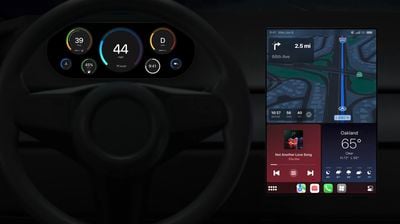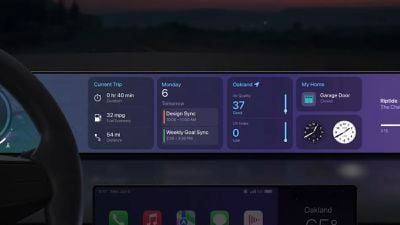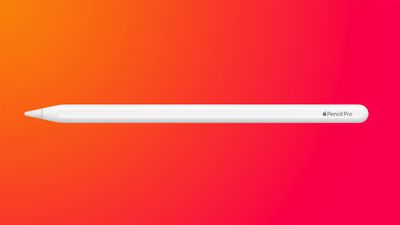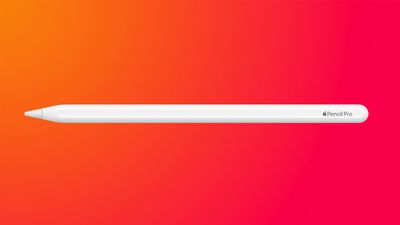苹果公司营销主管 Greg Joswiak 今天透露,公司计划在下周发布“令人兴奋的公告周”。Joswiak 告诉“Mac”你的日历,帖子中还包含 Mac 上 Finder 应用程序的动画图标,因此很明显,下周的公告至少会有一些与 Mac 有关。
下面,我们回顾了苹果下周发布的预期内容。
硬件
MacBook Pro

苹果预计将发布新的 14 英寸和 16 英寸 MacBook Pro 机型,包括搭载 M4 芯片的入门级 14 英寸 MacBook Pro,以及搭载 M4 Pro 和 M4 Max 芯片的高端 14 英寸和 16 英寸 MacBook Pro 机型。
今年没有传言称笔记本电脑的外观设计会有重大变化,OLED 显示屏和更薄的设计等改进预计最早要到 2026 年才会出现。然而,根据本月早些时候的泄密事件,入门级 14 英寸 MacBook Pro 预计将比当前型号增加一个 Thunderbolt 端口。同样的泄密事件还显示,MacBook Pro 系列最终可能会以 16GB RAM 开始,而不是在泄密事件发生之前就传言的8GB 。
苹果上一次重新设计 14 英寸和 16 英寸 MacBook Pro 是在 2021 年,搭载 M3 系列芯片的最新型号于去年 10 月发布。
iMac

下一代 iMac 预计将配备标准 M4 芯片,而一年前发布的当前型号使用的是 M3 芯片。据传今年苹果的一体式台式电脑不会有重大的设计变化。
作为 Apple 逐步放弃 Lightning 接口的一部分,iMac 包装盒中附带的带 Touch ID 的妙控键盘、妙控鼠标和妙控触控板配件很可能最终会配备 USB-C 端口。更多信息请见下文。
迷你苹果电脑
 小型 Mac mini 的概念图
小型 Mac mini 的概念图下一代 Mac mini 预计将提供 M4 和 M4 Pro 芯片选项。彭博社的 Mark Gurman预计下一代 Mac mini 会更小,尺寸更接近 Apple TV,他还表示这款电脑将配备两个前置 USB-C 端口。总而言之,Mac mini 预计将进行自 2010 年以来最大的重新设计。
目前尚不清楚下一代 Mac mini 是否也将搭载 16GB RAM,而不是当前的 8GB。
USB-C 魔术配件

MacRumors撰稿人 Aaron Perris 最近发现了新版 Magic Mouse、Magic Trackpad 和 Magic Keyboard 的代码引用,这些配件可能会与新 iMac 一起从 Lightning 切换到 USB-C 进行充电。在欧盟,一项要求 USB-C 作为通用充电端口的法规将于今年晚些时候生效。
目前还不清楚配件是否会有其他变化。
软件
iOS 18.1 首次推出 Apple Intelligence 功能及更多功能

苹果最近确认,新的 AirPods Pro 2 听力健康功能将于下周作为 iOS 18.1 的一部分推出,因此在软件更新发布时可能会发布公告,特别是因为它还包含适用于 iPhone 15 Pro、iPhone 15 Pro Max 和所有 iPhone 16 型号的第一套 Apple Intelligence 功能。
古尔曼表示,苹果计划于 10 月 28 日星期一发布更新。
以下其他更新预计也将于下周广泛发布:
- iPadOS 18.1
- macOS Sequoia 15.1
- watchOS 11.1
- tvOS 18.1
- HomePod 软件 18.1
- visionOS 2.1
收益
苹果将于太平洋时间 10 月 31 日星期四下午 2 点讨论其 2024 财年第四季度的收益结果。此次电话会议将提供有关 iPhone 16、Apple Watch Series 10 和 AirPods 4 销售情况的早期见解,苹果可能还会在电话会议上谈及一些与 Mac 相关的公告。